Magic gradient effect in cs 5

အေကာင္းဆံုး ဓတ္ပံုတစ္ပံုကို သိသေလာက္ ေကာင္းတဲ့ magic ပုိင္းေတြကို ၿပင္ၿပေပးမယ္။အဲ့ေတာ့ လက္တေလာ blogger မွာ photoshop cs 5 ကို .exe and portable cs 5 and cs 4 ကုိ Blogger / Categories and // Graphic design မွာတင္ေပးခဲ့ၿပီးသားၿဖစ္ပါတယ္။လက္တာေလာ ဘေလာ့လ္က စာဖတ္တာမွာ ေဒါင္းမရတာတို႔ .pdf files မ်ားလင့္ပ်က္တာ မ်ားရိွ၇င္ cbox or comment box မွာ ေအာ္ခဲ့ေပးပါ။အဲ့ေတာ့ ခုလည္း ပို႔စ္တိုင္းကို .pdf files ေတြ ေပးခဲ့ၿပီးၿဖစ္ပါတယ္။ဆုိဒ္မွာ ဖတ္မရတာတို႔ မသဲကြဲတာ ရိွရင္ .pdf file သာ ေဒါင္းေလာ့ဆြဲယူၿပီး ဖတ္ယူပါ။လက္တေလာ ၿပင္ထားတာက အေပၚက တုိင္းေပါ့။အရင္ဆံုး cs 5 ကိုဖြင့္လုိက္ပါ။
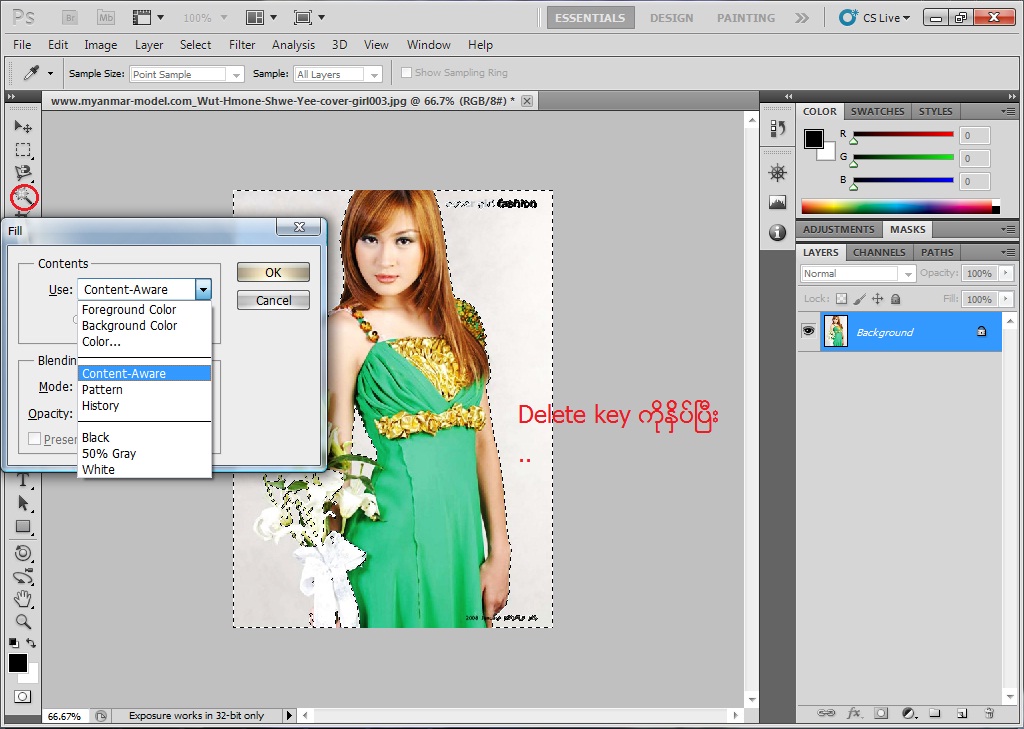
လက္ရိွ Magic Wand Tool ကိုသံုးၿပီး ပံုကုိ select ဆြဲယူထားတာပါ။ပံုရဲ႕ background ကို select ဆြဲယူၿပီး keyboard ကေန del key ႏွိပ္လုိက္တာနဲ႔ pop up menu တက္လာတာနဲ႔ ၿပထားေသာ Content Aware .. ကိုေရႊးခ်ယ္ေပးလုိက္ပါ။Select ဆြဲယူရာမွာ သင့္ေတာ္ေသာ tool နဲ႔ယူလုိက္ပါ--မွတ္ခ်က္။
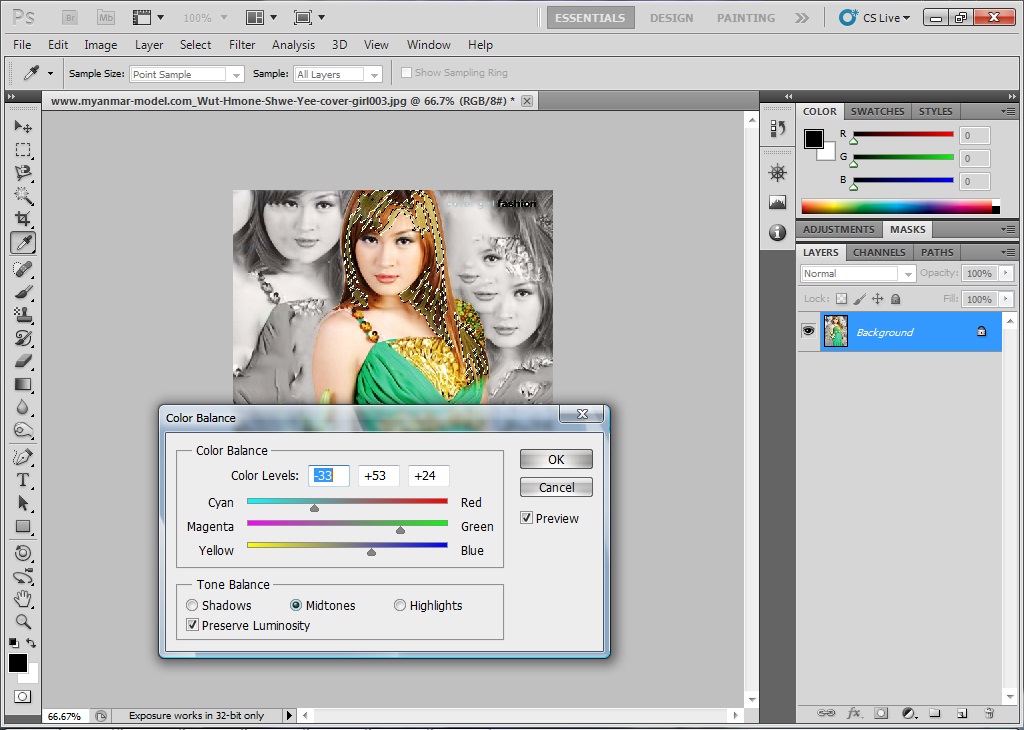
အေပၚက ႏွိပ္ၿပီးတာနဲ႔ ဒီအဆင့္ကိုေရာက္လာမွာ ၿဖစ္ပါတယ္။ဆံေကသာ ကုိ ကၽႊန္ေတာ္က မၾကိဳက္ဘူးထင္လို႔ Image / Adjustments .. ကေန Color Balance ကေန ဆံပင္ေကသာ ကုိ ကာလာ ခ်ယ္ယူၿခင္း ၿဖစ္ပါတယ္။မွတ္ခ်က္ - ဆံေကသာကို select ဆြဲယူၿပီးမွ သြားလုိက္ပါ။
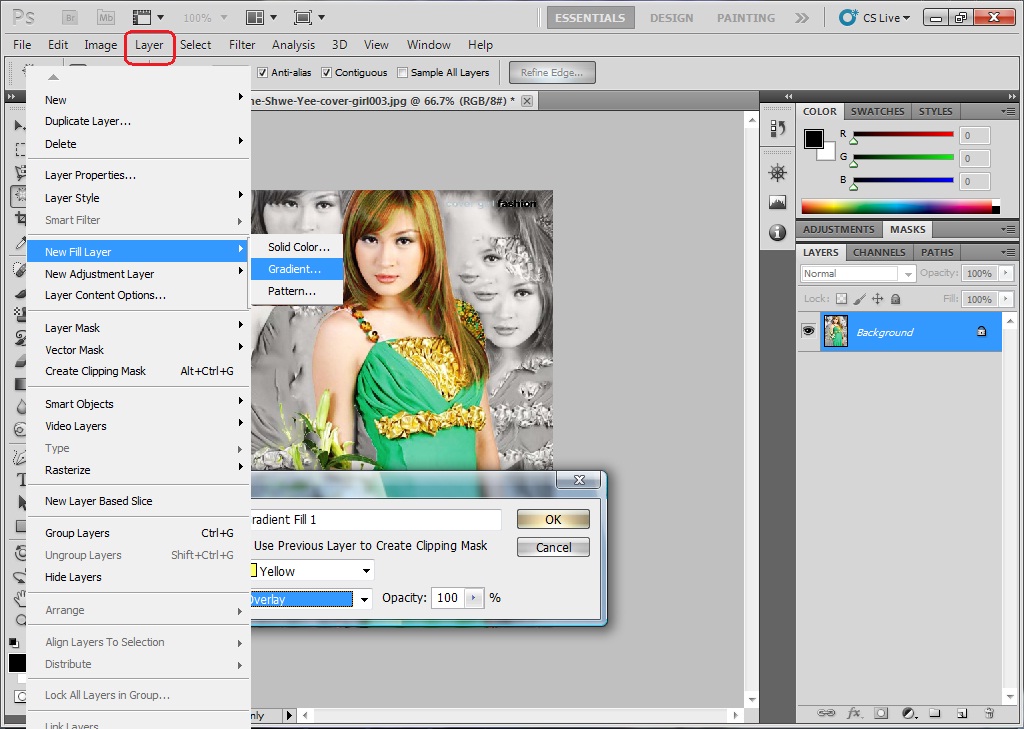
ၿပီးရင္ သြားလိုက္ပါ Layer -- New Full Layer – Gradient ကိုသြားၿပီး pop up menu ေပၚလာပါက Mode မွာ Overlay ကိုေရႊးခ်ယ္ေပးလိုက္ပါ။လက္ရိွပံုက ကြယ္ေနလို႔ OK ကိုသေဘာတူမွဳေပးလုိက္ပါ။
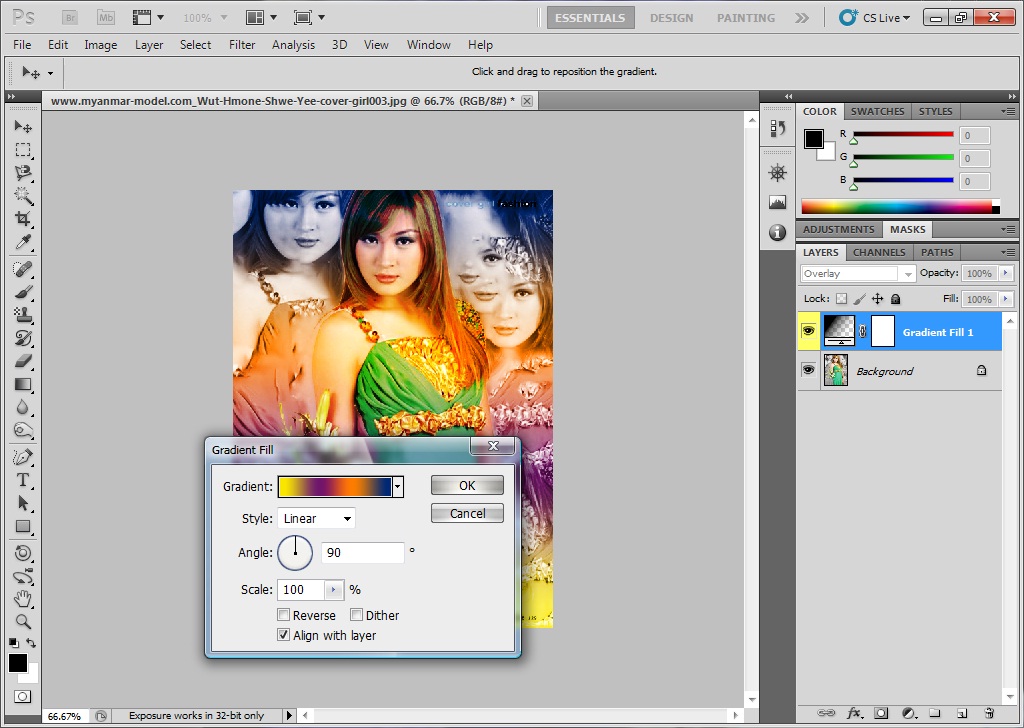
အေပၚက OK ေပးၿပီးတာနဲ႔ ဒီလို Gradient Fill ေပၚလာတာနဲ႔ ၿပထားေသာ Gradient မွာ ႏွစ္သက္ရာ effect gradient color ကိုေရႊးခ်ယ္ေပးပါ။Angle မွာ ႏွစ္သက္တဲ့အေနထားနဲ႔ ခ်ိန္ညိွၾကည့္ပါ။ၿပီးတာနဲ႔ ႏွစ္သက္မွဳရတာနဲ႔ OK သေဘာတူမွဳေပးၿပီး File ကေန Save ကေန .jpg file type နဲ႔ saving ေပးလုိက္လွ်င္ ႏွစ္သက္ဖြယ္ေကာင္းေသာ photop magic gradient effects မ်ားကို သံုးႏုိင္ၿပီး လွပစြာ ရယူႏုိင္မွာ ၿဖစ္ပါတယ္
Default photo
























0 ဒီပို႔စ္ကို ၿဖည့္စြက္ခ်က္ေရးသားရန္:
Post a Comment